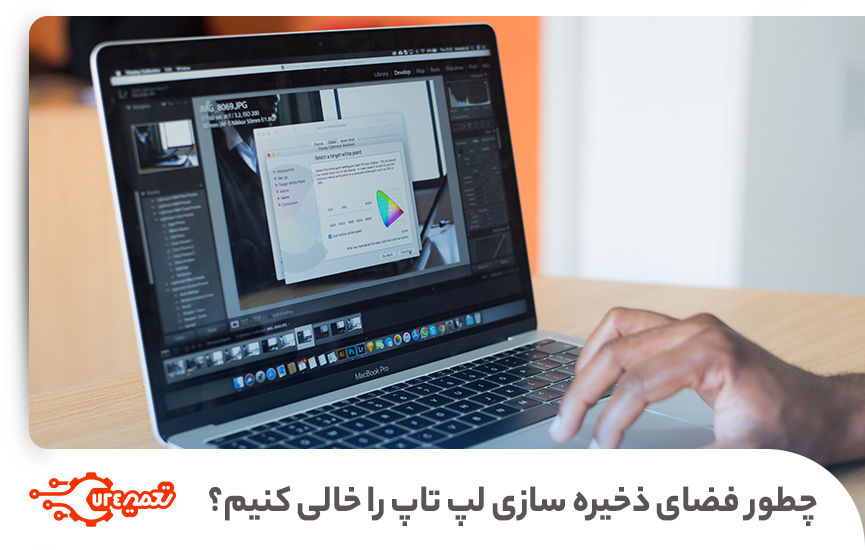با گذشت زمان، لپتاپها به سرعت پر میشوند. فایلهای رسانهای، برنامهها، و سیستمعامل همگی فضای ذخیرهسازی را اشغال میکنند. اگر فضای ذخیرهسازی لپ تاپ شما کم است، ممکن است با کندی عملکرد، مشکلات حافظه، و حتی خرابی دستگاه مواجه شوید.
در این مقاله از مقالات تعمیر 724، به شما نشان خواهیم داد که چگونه چگونه لپ تاپ را پاکسازی کنیم و چگونه حافظه لپ تاپ را بفهمیم. ما چندین روش ساده و موثر را به شما معرفی خواهیم کرد که میتوانید برای آزاد کردن فضای ذخیرهسازی استفاده کنید.
پیش از معرفی روش های خالی کردن حافظه لپ تاپ، قصد داریم به صورت اجمالی، بررسی کلی فضای ذخیره سازی لپ تاپ و ظرفیت هارد دیسک لپ تاپ را آموزش دهیم.
بررسی کل فضای ذخیره سازی و ظرفیت هارد دیسک لپ تاپ
- برای بررسی کل فضای ذخیره سازی و ظرفیت هارد دیسک لپ تاپ و سیستم عامل آن، میتوانید از تنظیمات ویندوز یا Disk Management استفاده کنید.
- در تنظیمات ویندوز، به System > Storage بروید. در این صفحه، میزان فضای ذخیره سازی استفاده شده و فضای خالی باقی مانده در هارد دیسک خود را مشاهده میکنید.
- در Disk Management، اطلاعات مربوط به هر پارتیشن هارد دیسک خود را مشاهده میکنید، از جمله ظرفیت، وضعیت و فضای استفاده شده.
- برای آزادسازی چگونه فضای ذخیره سازی لپ تاپ، میتوانید از ابزار Disk Cleanup استفاده کنید.

روش های خالی کردن فضای ذخیره سازی لپ تاپ
1. فایلهای غیرضروری را حذف کنید
اولین قدم برای خالی کردن فضای ذخیرهسازی لپتاپ، حذف فایلهای غیرضروری است. این فایلها میتوانند شامل موارد زیر باشند:
فایلهای رسانهای قدیمی، مانند عکسها، فیلمها، و موسیقی
فایلهای دانلود شده، مانند فایلهای PDF، اسناد، و نرمافزار
فایلهای Temp، که توسط سیستمعامل و برنامهها ایجاد میشوند
برای حذف فایلهای غیرضروری، میتوانید از File Explorer استفاده کنید. File Explorer را باز کنید و به پوشههایی که میخواهید فایلها را از آنها حذف کنید، بروید. سپس، فایلهای مورد نظر خود را انتخاب کرده و روی Delete کلیک کنید.
برای حذف فایلهای Temp، میتوانید از Disk Cleanup استفاده کنید. Disk Cleanup یک ابزار داخلی است که میتوانید از آن برای حذف فایلهای Temp، فایلهای نصب شده، و سایر فایلهای غیرضروری استفاده کنید.
2. برنامههای غیرقابل استفاده را حذف کنید
برنامههای غیرقابل استفاده نیز میتوانند فضای ذخیرهسازی لپ تاپ زیادی را اشغال کنند. برای حذف برنامههای غیرقابل استفاده، میتوانید از Control Panel استفاده کنید. Control Panel را باز کنید و به بخش Programs and Features بروید. سپس، برنامههای مورد نظر خود را انتخاب کرده و روی Uninstall کلیک کنید.
3. از ابزارهای فشردهسازی استفاده کنید
اگر فایلهای زیادی دارید که میخواهید فضای ذخیرهسازی را برای آنها ذخیره کنید، میتوانید از ابزارهای فشردهسازی استفاده کنید. ابزارهای فشردهسازی فایلها را با کاهش حجم آنها بدون از دست دادن کیفیت، فشرده میکنند.
تعدادی از ابزارهای فشردهسازی رایگان و پولی در دسترس هستند. برخی از محبوبترین ابزارهای فشردهسازی عبارتند از WinRAR، 7-Zip، و WinZip.
4. از درایوهای خارجی استفاده کنید
اگر فضای ذخیره سازی لپ تاپ شما(بخش داخلی) کم است، میتوانید از درایوهای خارجی استفاده کنید. درایوهای خارجی مانند هارد درایوهای اکسترنال و USB Flash Drives میتوانند فضای ذخیرهسازی اضافی را برای شما فراهم کنند.
برای انتقال فایلها به درایو خارجی، میتوانید از File Explorer استفاده کنید. File Explorer را باز کنید و فایلهای مورد نظر خود را انتخاب کنید. سپس، روی Copy کلیک کنید و فایلها را به درایو خارجی منتقل کنید.
5. فضای ذخیره سازی لپ تاپ خود را مدیریت کنید
برای جلوگیری از پر شدن فضای ذخیره سازی لپ تاپ باید فضای ذخیرهسازی خود را مدیریت کنید. میتوانید از ابزارهای مدیریت ذخیرهسازی برای نظارت بر فضای ذخیرهسازی خود و شناسایی فایلها و برنامههای غیرضروری استفاده کنید.
تعدادی از ابزارهای مدیریت ذخیرهسازی رایگان و پولی در دسترس هستند. برخی از محبوبترین ابزارهای مدیریت ذخیرهسازی عبارتند از WinDirStat، Disk Inventory X، و SpaceSniffer.

همچنین بخواید: راهنمای خرید هارد اس اس دی
فضای ذخیره سازی مورد نیاز درلپ تاپ
فضای ذخیره سازی در لپ تاپ به ظرفیت آن برای ذخیره فایلها و دادهها اشاره دارد. هرچه فضای ذخیره سازی بیشتری داشته باشید، اسناد، تصاویر یا فایلهای بیشتری را لپ تاپ شما میتواند نگه دارد.
میزان فضای ذخیره سازی مورد نیاز در لپ تاپ به عوامل مختلفی بستگی دارد، از جمله:
نوع فعالیتهایی که با لپ تاپ خود انجام میدهید. اگر از لپ تاپ خود برای کارهای ساده مانند وبگردی، کار با نرمافزارهای آفیس و تماشای فیلم استفاده میکنید، فضای ذخیره سازی کمتری نیاز دارید. اما اگر از لپ تاپ خود برای کارهای سنگینتر مثل ویرایش ویدیو یا بازی استفاده میکنید، به فضای ذخیره سازی بیشتری نیاز خواهید داشت.
اندازه و تعداد فایلهایی که میخواهید ذخیره کنید هم جزو عوامل حائز اهمیت است. اگر تعداد زیادی عکس، فیلم، موسیقی یا بازی دارید، به فضای ذخیره سازی بیشتری نیاز خواهید داشت.
به طور کلی، فضای ذخیره سازی زیر برای انواع مختلف کاربران لپ تاپ مناسب است:
کاربران معمولی: 512 گیگابایت
کاربران پیشرفته: 1 ترابایت یا بیشتر
گیمرها: 2 ترابایت یا بیشتر
اگر نمیدانید که به چه مقدار فضای ذخیره سازی نیاز دارید، میتوانید یک حساب کاربری رایگان در سرویسهای ابری مانند گوگل درایو، OneDrive یا iCloud ایجاد کنید و فایلهای خود را در آنها ذخیره کنید. این راهکار به شما کمک میکند تا فضای ذخیره سازی لپ تاپ خود را خالی نگه دارید و در صورت نیاز، به فایل خود دسترسی داشته باشید

در ادامه به برخی از نکات برای انتخاب مناسب فضای ذخیره سازی لپ تاپ رای لپ تاپ اشاره میکنیم:
به نوع فعالیتهایی که با لپ تاپ خود انجام میدهید، فکر کنید. اگر از لپ تاپ خود برای کارهای سنگینتر مانند ویرایش ویدیو یا بازی استفاده میکنید، به فضای ذخیره سازی بیشتری نیاز خواهید داشت.
اندازه و تعداد فایلهایی که میخواهید ذخیره کنید، را تخمین بزنید. اگر تعداد زیادی عکس، فیلم، موسیقی یا بازی دارید، به فضای ذخیره سازی لپ تاپ بیشتری نیاز خواهید داشت.
به قیمت فضای ذخیره سازی لپ تاپ توجه کنید. فضای ذخیره سازی بیشتر، هزینه بیشتری دارد.
اگر فضای ذخیره سازی لپ تاپ شما کم است، میتوانید از روشهای زیر برای افزایش آن استفاده کنید:
حذف فایلهای بلااستفاده. این فایلها میتوانند شامل فایلهای قدیمی، فایلهای زباله و فایلهای دانلود شده باشند.
انتقال فایلها به دستگاه ذخیره سازی خارجی. دستگاههای ذخیره سازی خارجی مانند هارد دیسکهای اکسترنال یا درایوهای USB میتوانند فضای ذخیره سازی بیشتری را در اختیار شما قرار دهند.
اگر لپ تاپ شما دارای فضای ذخیره سازی داخلی قابل ارتقا است، میتوانید آن را با یک هارد دیسک یا SSD با ظرفیت بیشتر جایگزین کنید.
جمع بندی
با استفاده از روشهای ذکر شده در این مقاله، میتوانیدفضای ذخیره سازی لپ تاپ خود را خالی کنید و عملکرد دستگاه خود را بهبود ببخشید. در صورتی که با روش های ذکر شده باز هم سیستم شما نیاز به بررسی و تعمیر داشت میتوانید با همکاران ما در تعمیر 724 تماس گرفته و از خدمات تعمیر لپ تاپ، تعمیر کامپیوتر و تعمیر انواع کنسول بازی استفاده کنید.